Устранение неполадок Facebook Messenger
Хотите использовать приложение Facebook Messenger и задаетесь вопросом, насколько оно может быть полезным? Застряли где-то во время использования приложения и не знаете, что делать дальше? Хотя приложение Facebook Messenger помогает вам легко просматривать все необходимые сообщения, могут быть случаи, когда приложение не будет работать так, как вам хотелось бы. Итак, что вы можете сделать, если приложение не работает должным образом? Вот посмотрите на самые распространенные Устранение неполадок в мессенджере Facebook при использовании Facebook, как вы можете решить проблемы.
- Введение: О Facebook Messenger
- Проблема 1: невозможно увидеть сообщения в Facebook Messenger
- Проблема 2: невозможно отправлять или получать сообщения в Facebook Messenger
- Проблема 3: Facebook Messenger не работает
Введение: О Facebook Messenger
Facebook Messenger — новейшее дополнение к смартфонам. Теперь люди могут отправлять сообщения независимо от приложения Facebook или сайта Facebook. Вы можете отправлять сообщения, фотографии, видео людям из вашего контакта с помощью Facebook Messenger. Однако у некоторых пользователей возникают проблемы с устранением неполадок в Facebook Messenger. Вот три основных пользователя Facebook Messenger, которые решают проблемы с приложением Facebook Messenger.
1. Пользователи не могут видеть сообщения, отправленные другими.
2. Пользователи не могут отправлять или получать сообщения.
3. Самой большой проблемой, с которой сталкиваются пользователи, является неработающий Facebook Messenger, который либо дает сбой, либо продолжает зависать.
Однако эти проблемы решаемы. Это не очень связано с приложением Facebook.
Проблема 1: невозможно увидеть сообщения в Facebook Messenger
Это одна из самых распространенных проблем, с которой сталкивается большинство пользователей мессенджера Facebook. Возможно, вы не сможете увидеть какие-либо сообщения или новые сообщения с этой проблемой. Однако, прежде чем найти решение для этого, убедитесь, что приложение может получить доступ к Интернету. В некоторых случаях это может быть проблема с подключением. Даже при хорошем соединении приложение сталкивается с проблемой, поэтому вам необходимо очистить кеш Facebook Messenger.
Ниже приведены шаги, которые вы можете использовать для очистки кеша Facebook Messenger:
Step1. Убедитесь, что Facebook Messenger не работает в фоновом режиме. Если он закрыт, он всегда будет проверять наличие новых обновлений и добавлять новый кеш.
Step2. Теперь заходим в настройки и переходим к диспетчеру приложений.
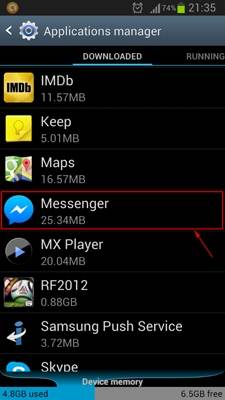
Step3.В диспетчере приложений прокрутите вниз до диспетчера Facebook и откройте его. На следующем экране будет показана различная информация о приложении Facebook messenger. Он покажет размер приложения и объем данных, хранящихся в Facebook Messenger.
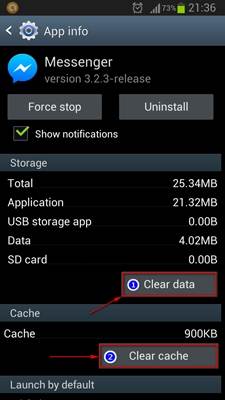
Step4. Прокрутите вниз, и вы увидите опцию «Очистить кэш». Просто нажмите на него. Кроме того, нажмите на четкие данные.
Теперь приложение будет вынуждено загружать новые данные. Вы можете использовать сторонние приложения, такие как Android Assistant, которые регулярно автоматически очищают кеш.
Проблема 2: невозможно отправлять или получать сообщения в Facebook Messenger
Как правило, это временная проблема с Facebook Messenger. То ли подключение к интернету, то ли какая-то временная ошибка. Однако убедитесь, что другие пользователи не заблокировали вас за спам из-за постоянных сообщений. Даже без блокировки, если у вас возникла такая проблема.
Затем вы можете выполнить эти шаги.
Step1. Подумайте о том, чтобы проверить подключение к Интернету. Проверьте другое приложение, могут ли они получить доступ к Интернету или нет.
Step2. Рассмотрите возможность перезагрузки смартфона, который можно отключить долгим нажатием кнопки питания или другим способом в разных моделях.
Step3. Если вышеуказанный шаг не работает для вас, то очистите кеш и данные, зайдя в диспетчер приложений. Просто нажмите «Очистить кеш» и «Очистить данные», как описано выше. Это может решить вашу проблему.
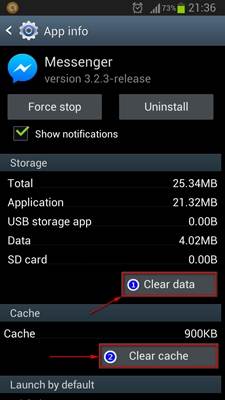
Даже после этих шагов, если приложение не работает, рассмотрите возможность перехода на веб-сайт Facebook и сообщите об ошибке или проблеме. Это может быть техническая проблема на сайте Facebook, поскольку Facebook Messenger все еще является новым приложением и постоянно обновляется.
Проблема 3: Facebook Messenger не работает
Причин того, что мессенджер Facebook не работает, может быть много. Программное обеспечение повреждено из-за вируса или других причин или требует обновления. Как правило, это проблема на уровне программного обеспечения, которую можно решить, только обновив программное обеспечение до последней версии. Поскольку Facebook Messenger — это новое приложение, и Facebook все еще работает над ним, сделайте его более стабильным и улучшите его.
Вот несколько шагов, которые могут помочь вам решить вашу проблему.
Step1.Перейдите в Marketplace в случае Android и перейдите в меню, нажав в левом верхнем углу.
Step2. Теперь перейдите в приложение «Мое» и найдите Facebook Messenger.
Step3.На следующем экране вы найдете вариант обновления, если программное обеспечение на вашем телефоне не обновлено.
Step4. Если программное обеспечение уже обновлено и все еще не работает, нажмите «Удалить». Теперь это удалит программное обеспечение с вашего телефона.
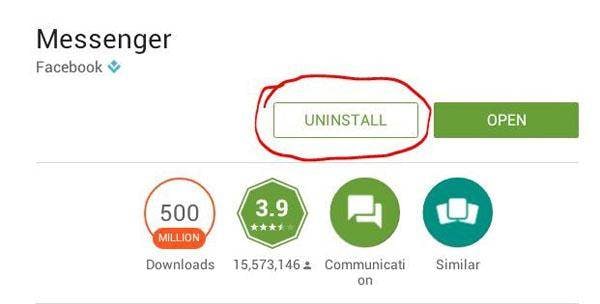
Step5.Теперь снова установите его из Маркета.
Вы используете эти шаги на других устройствах. Это решит проблему в большинстве случаев. В случае, если это не работает, сообщите о проблеме в Facebook. В будущем обновляйте приложение Facebook Messenger, а также убедитесь, что ваша ОС также обновлена. Это позволит без проблем запускать новые обновления программного обеспечения на вашем телефоне.
Facebook Messenger — это независимое приложение от Facebook, которое помогает вам отправлять и получать сообщения через Facebook. Это поможет вам не заходить в Facebook или приложение Facebook постоянно и всегда оставаться на связи с друзьями в дороге. Сообщения ваших друзей появляются прямо на экране, поэтому, если у вас есть подключение к Интернету, вы можете общаться с друзьями и семьей через Facebook так же легко, как и через приложения для обмена сообщениями, такие как Whatsapp.
Тем не менее, приложение Facebook Messenger все еще не идеально, и пока команда разработчиков Facebook работает над ним, вам будет полезно проверить эти шаги. Если вышеуказанные шаги не работают правильно, вам следует зайти на Facebook и сообщить им об этой проблеме. Это поможет им улучшить приложение.
последние статьи